Meine Wallpaper
16.10.2013 um 00:31
Okay, ich werde das Erstellen eines Wallpapers im Folgenden möglichst detailliert erläutern. :)
------------------------------------------
1. Die richtige Auflösung
Als erstes muss man die richtigen cm-Angaben für das Format der PowerPoint-Datei angeben, sodass das Bild die gewünschte Auflösung hat (in deinem Fall ja 2560x1440). Das Problem ist, dass man in PowerPoint nur cm-Angaben machen kann. Man kann also nicht direkt die gewünschte Auflösung angeben. Zugegeben, diese Prozedur ist sehr haarig. Eigentlich kann man dazu einen Pixel-cm-Umrechner bemühen. Das Problem ist, dass für die Umrechnung ein sogenannter DPI-Wert angegeben werden muss, jedoch weiß man den DPI-Wert von PowerPoint nicht. Durch Experimentieren habe ich herausgefunden, dass der DPI-Wert bei PowerPoint 96 beträgt (auf jeden Fall ist das bei Version 2010 der Fall, aber ich denke, dass es bei 2013 nicht anders ist). Also kann man bei dem erwähnten Umrechner bei Breite den Wert 2560, bei Höhe den Wert 1440 und bei DPI den Wert 96 (PowerPoint 2010 hat ja diesen DPI-Wert) angeben und als Resultat wird 67.73 für die Breite und 38.1 für die Höhe angezeigt. Soviel zur "Theorie".
Du musst auf den Reiter Design gehen und dann steht dort am Ende der Leiste sowas wie Foliengröße. Da gehst du rauf und dann hast du neben der Wahl des Bildformats die Möglichkeit zur individuellen Konfiguration der Größe. Dort gibst du bei Breite den Wert 67.73 an, bei Höhe den Wert 38.1. Bevor du mit dem Designen des Wallpapers fortfährst, mach lieber nochmal eine Probe (ich bin mir ja nicht sicher, ob bei PowerPoint 2013 der DPI-Wert ebenfalls 96 ist), indem du danach die Folie als Bilddatei abspeicherst (Format ist egal) und dann guckst, ob diese Bilddatei dann 2560x1440 groß ist. Sollte die Bilddatei bei dir dann eine andere Auflösung als 2560x1440 haben, dann schreibe die Auflösung, die du dann hast, einfach hier rein. Ich kann dann den DPI-Wert, den PowerPoint 2013 hat, ermitteln.
2. Das Designen
Ich hoffe, ich habe dich durch meine voran gegangenen Erklärungen nicht zu sehr verwirrt. :D Das Designen ist eigentlich leicht.
Mal ein Tutorial anhand meines Blue'N'White Wallpapers.
Wenn du mein Wallpaper rekonstruieren wolltest, dann kannst du bei den Formen das Rechteck auswählen, wo die eine Seite diagonal ist (ist also glaube ich ein Trapez), und platzierst das Objekt dann so, dass die diagonale Seite in der Mitte der Folie ist. Danach vergrößerst du das Trapez so, dass die Ränder der Folie verdeckt werden (siehe Anhang). Danach gehst du mit Rechtsklick auf das Trapez, wählst Form formatieren, dann erscheint auf der rechten Seite ein Menü, wo mehrere aufklappbare Punkte sind.
Dort findest du die Option zum Entfernen der Formkontur des Trapez. Leider kann ich jetzt nicht im Einzelnen erklären, wo das in PowerPoint 2013 genau zu finden ist, da ich ja nur Version 2010 habe (hatte mal die Testversion von Office 2013, die aber leider abgelaufen ist) und Google sehr geizig mit entsprechenden Informationen ist. Jedenfalls findest du dort auch die Möglichkeit zum Ändern der Farbe des Trapez (neben anderem Schnickschnack wie Spiegelungen, Schattierungen usw.).
Jetzt fügst du zwei Linien ein und platzierst sie parallel zur Diagonale des Trapez. Diese Linien kannst du ebenso wie das Trapez formatieren. Danach brauchst du nur noch die Textfelder mit der entsprechenden Schrift und deren Formatierungen (Schriftfarbe, Schriftart, Schriftgröße (Text sollte im Textfeld übrigens zentriert (also weder links- noch rechtsbündig) sein etc.)) einzufügen. Um exakt zu sein, kannst du, wenn du das Textfeld angewählt hast, auf den Reiter Zeichentools gehen und dort vertikal ausrichten, sodass das Textfeld vertikal zentriert ist. Damit auch der Abstand zu den Rändern bei beiden Textfeldern gleich ist, kannst du im Reiter Ansicht die Gitternetzlinien aktivieren und so den Abstand anhand der Punkte auszählen.
Ist das erledigt, speicherst du das Bild ab (empfehlen würde ich png-Format). Danach wird das Bild in Snapseed geöffnet, wo du dann u.a. einen Retro-Filter hinzufügen kannst. Du findest dort auch Regler, um Farbton, Effektstärke und dergleichen einzustellen. Sobald du das Bild mit dem Farbfilter individualisiert hast, speicherst du das Bild im tiff-Format ab und das Wallpaper ist fertig.
------------------------------------------
Ich hoffe, ich konnte dir durch mein Tutorial die Grundlagen verständlich machen. :)
MfG
ANHANG
http://www.pic-upload.de/view-21029032/trapez.jpg.html


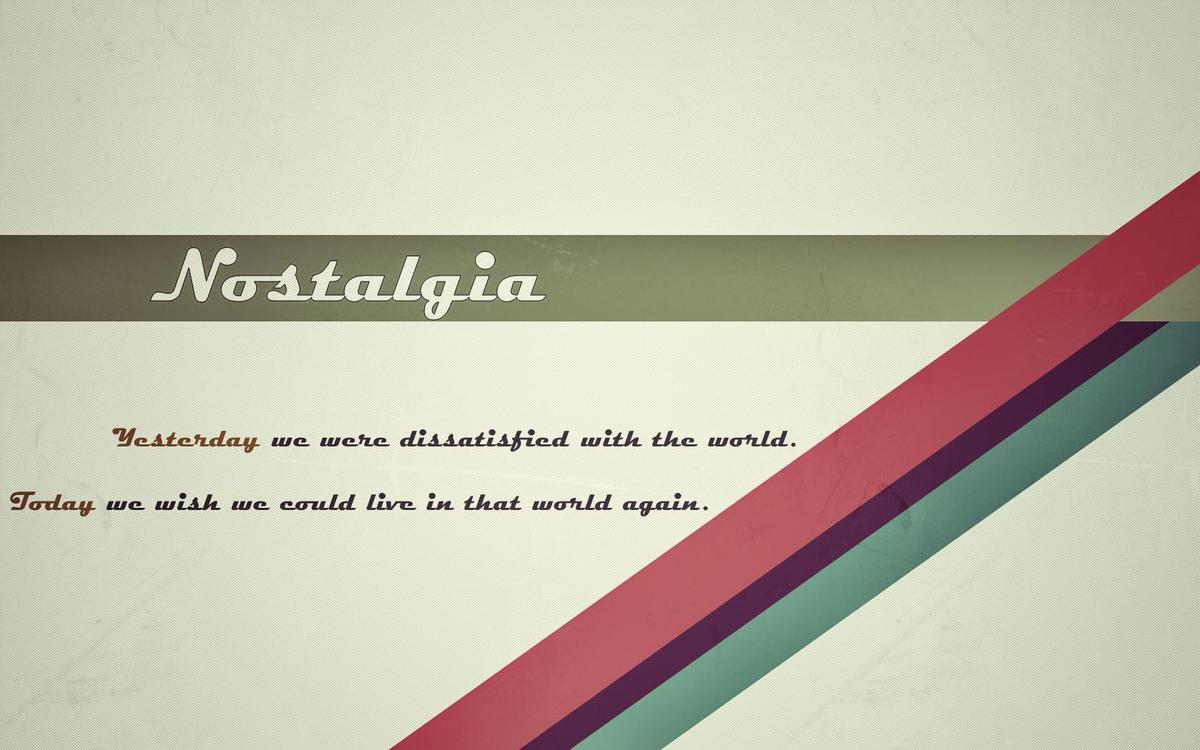 Original anzeigen (0,8 MB)
Original anzeigen (0,8 MB)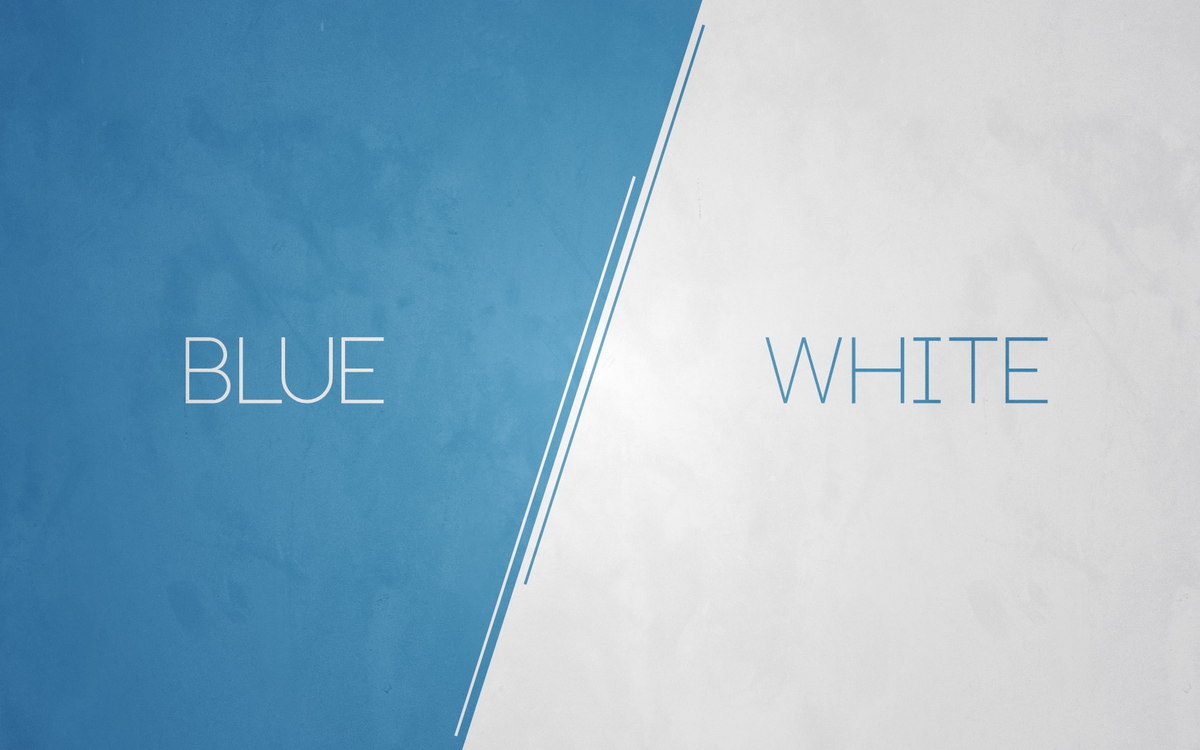 Original anzeigen (2,8 MB)
Original anzeigen (2,8 MB)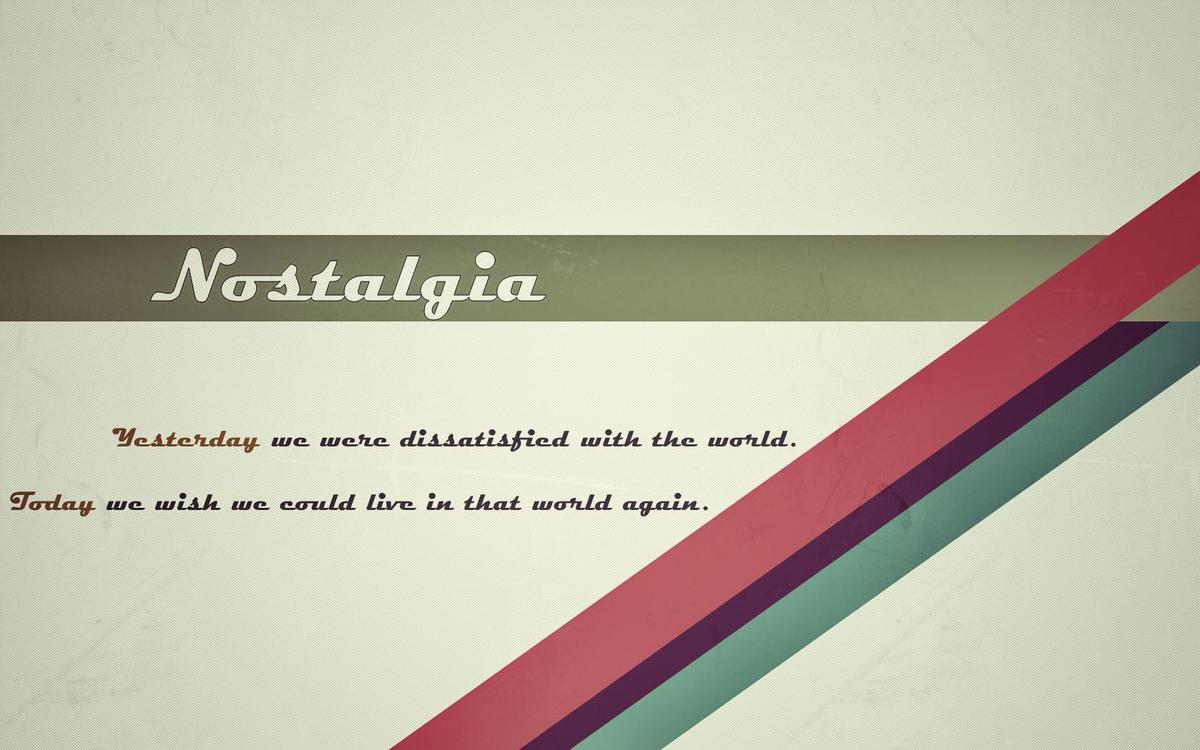 Original anzeigen (0,8 MB)
Original anzeigen (0,8 MB)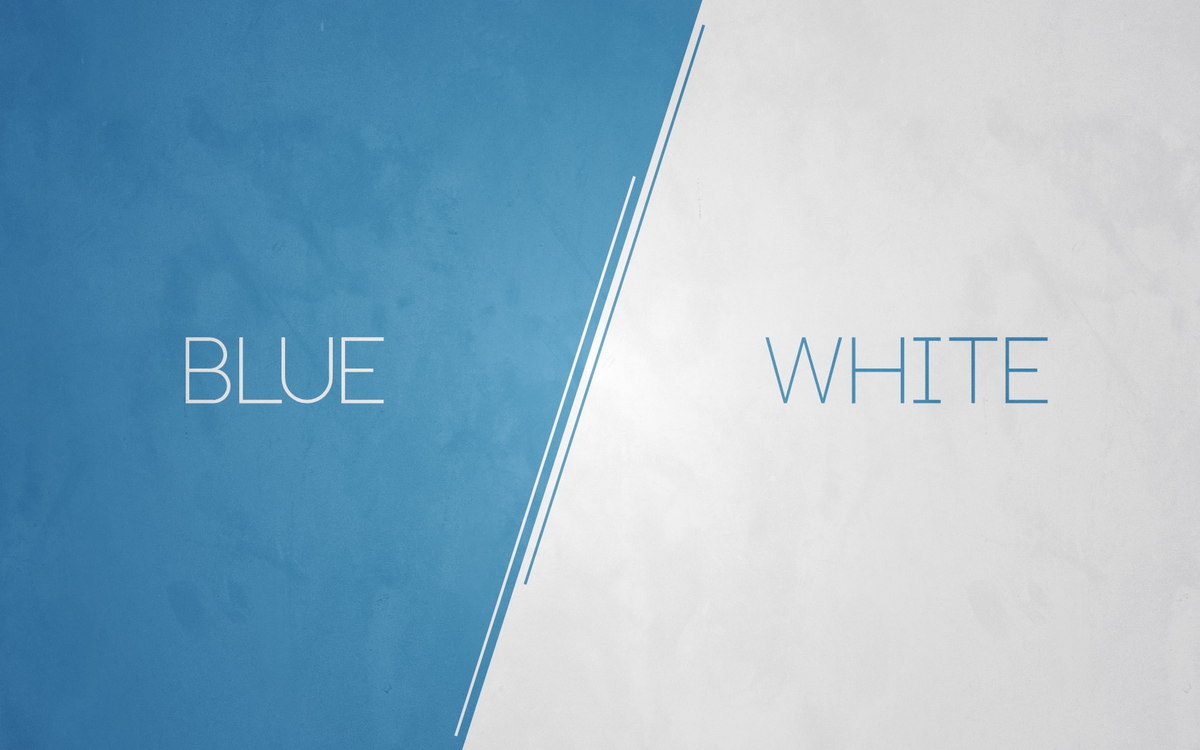 Original anzeigen (2,8 MB)
Original anzeigen (2,8 MB)
